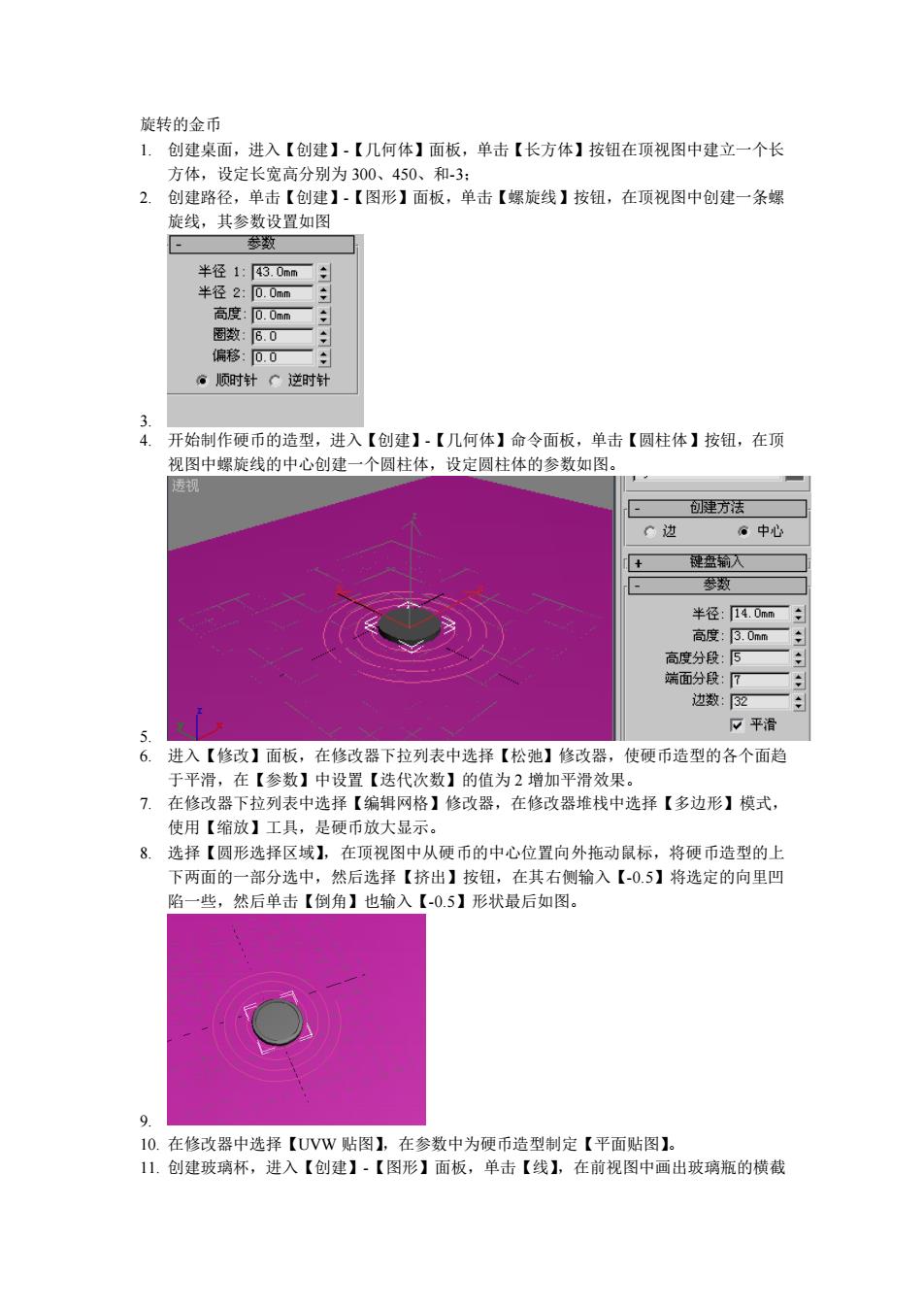
旋转的金币 1.创建桌面,进入【创建】【几何体】面板,单击【长方体】按钮在顶视图中建立一个长 方体,设定长宽高分别为30 450 2. 创建路径,单击【创建】·【图形】面板,单击【螺旋线】按钮,在顶视图中创建一条螺 旋线,其参数设置如图 半径1:3.0 半径2:00mm 高度:0.0 数:B0 偏移:00 顺时针~逆时针 54 开始制作硬币的造型,进入【创建】【几何体】命令面板,单击【圆柱体】按钮,在顶 视图中螺旋线的中心创建一个圆柱体,设定圆柱体的参数如图。 创方法 C边 中心 硬入 半径:14.0nm÷ 高度,Em 高度分段:5 滨面分段:一 边数:② 平滑 6.进入【修改】面板,在修改器下拉列表中选择【松弛】修改器,使硬币造型的各个面趋 于平滑,在【参数】中设置【迭代次数】的值为2增加平滑效果。 7.在修改器下拉列表中选择【编辑网格】修改器,在修改器堆栈中选择【多边形】模式, 使用【缩放】工具,是硬币放大显示 8.选择【圆形选择区域】,在顶视图中从硬币的中心位置向外拖动鼠标,将硬币造型的上 下两面的一部分选中,然后选择【挤出】按钮,在其右侧输入【-0.5】将选定的向里凹 陷一些,然后单击【倒角】也输入【-0.5】形状最后如图。 9 10.在修改器中选择【UVW贴图】,在参数中为硬币造型制定【平面贴图】。 11.创建玻璃杯,进入【创建】-【图形】面板,单击【线】,在前视图中画出玻璃瓶的横截
旋转的金币 1. 创建桌面,进入【创建】-【几何体】面板,单击【长方体】按钮在顶视图中建立一个长 方体,设定长宽高分别为 300、450、和-3; 2. 创建路径,单击【创建】-【图形】面板,单击【螺旋线】按钮,在顶视图中创建一条螺 旋线,其参数设置如图 3. 4. 开始制作硬币的造型,进入【创建】-【几何体】命令面板,单击【圆柱体】按钮,在顶 视图中螺旋线的中心创建一个圆柱体,设定圆柱体的参数如图。 5. 6. 进入【修改】面板,在修改器下拉列表中选择【松弛】修改器,使硬币造型的各个面趋 于平滑,在【参数】中设置【迭代次数】的值为 2 增加平滑效果。 7. 在修改器下拉列表中选择【编辑网格】修改器,在修改器堆栈中选择【多边形】模式, 使用【缩放】工具,是硬币放大显示。 8. 选择【圆形选择区域】,在顶视图中从硬币的中心位置向外拖动鼠标,将硬币造型的上 下两面的一部分选中,然后选择【挤出】按钮,在其右侧输入【-0.5】将选定的向里凹 陷一些,然后单击【倒角】也输入【-0.5】形状最后如图。 9. 10. 在修改器中选择【UVW 贴图】,在参数中为硬币造型制定【平面贴图】。 11. 创建玻璃杯,进入【创建】-【图形】面板,单击【线】,在前视图中画出玻璃瓶的横截
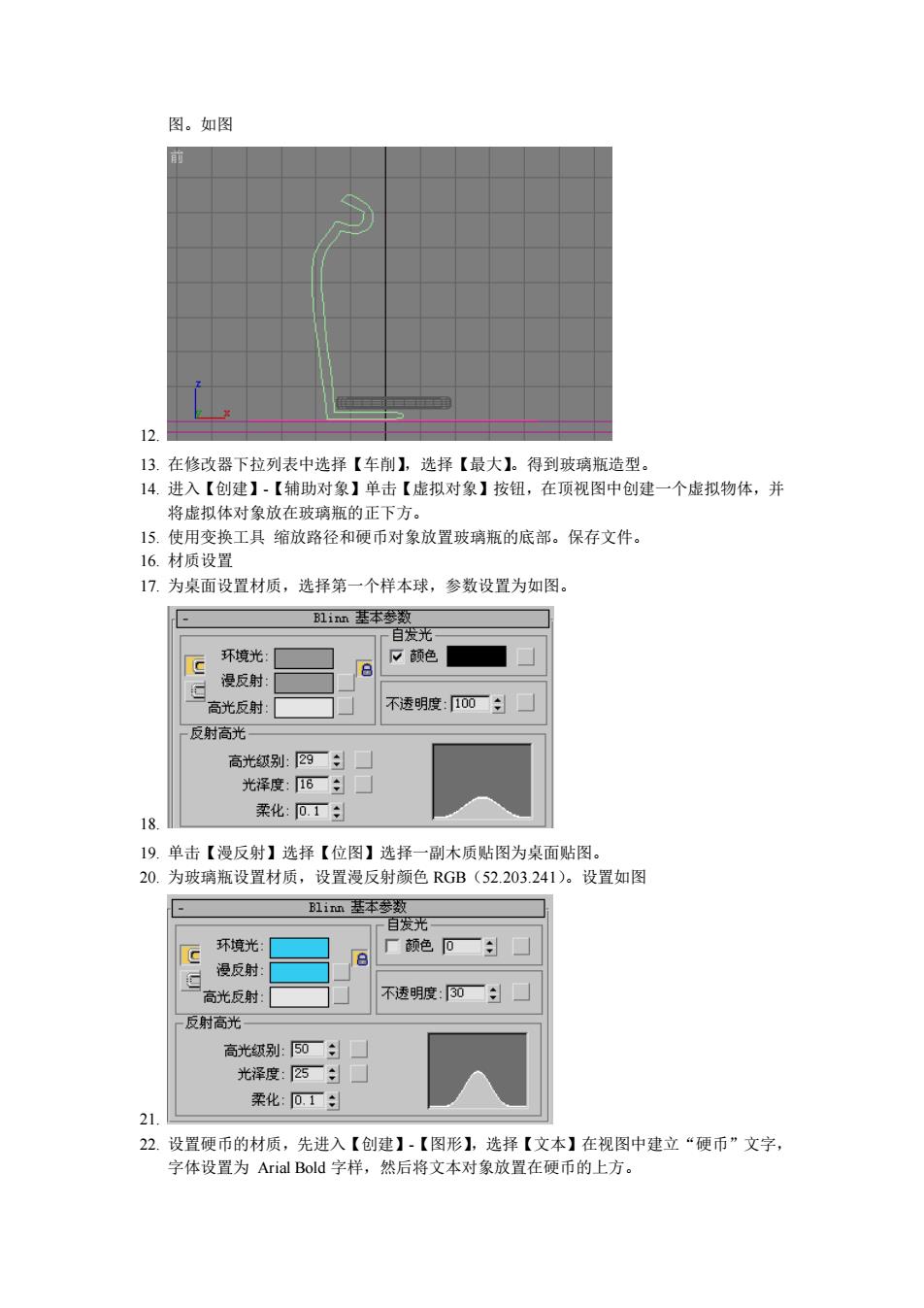
图。如图 13.在修改器下拉列表中选择【车削】,选择【最大】。得到玻璃瓶造型。 14.进入【创建】-【辅助对象】单击【虚拟对象】按钮,在顶视图中创建一个虚拟物体,并 将虚拟体对象放在玻璃瓶的正下方。 15.使用变换工具缩放路径和硬币对象放置玻璃瓶的底部。保存文件。 16.材质设置 17.为桌面设置材质,选择第一个样本球,参数设置为如图。 环境光 顿色 海射 高光反射 透明度:00: 反射高光 高光级别:图日 光泽度:6☐ 柔化:0T 19.单击【漫反射】选择【位图】选择一副木质贴图为桌面贴图。 20.为玻璃瓶设置材质,设置漫反射颜色RGB(52.203.241)。设置如图 环境光:「 漫反射 高光反时 不透明度:0一: 反时高光 高光级别:0: 光泽度:丙一: 柔化:D工 21. 22.设置硬币的材质,先进入【创建】-【图形】,选择【文本】在视图中建立“硬币”文字, 字体设置为Arial Bold字样,然后将文本对象放置在硬币的上方
图。如图 12. 13. 在修改器下拉列表中选择【车削】,选择【最大】。得到玻璃瓶造型。 14. 进入【创建】-【辅助对象】单击【虚拟对象】按钮,在顶视图中创建一个虚拟物体,并 将虚拟体对象放在玻璃瓶的正下方。 15. 使用变换工具 缩放路径和硬币对象放置玻璃瓶的底部。保存文件。 16. 材质设置 17. 为桌面设置材质,选择第一个样本球,参数设置为如图。 18. 19. 单击【漫反射】选择【位图】选择一副木质贴图为桌面贴图。 20. 为玻璃瓶设置材质,设置漫反射颜色 RGB(52.203.241)。设置如图 21. 22. 设置硬币的材质,先进入【创建】-【图形】,选择【文本】在视图中建立“硬币”文字, 字体设置为 Arial Bold 字样,然后将文本对象放置在硬币的上方

23.选择【复合对象】-【图形合并】,将文本合并到硬币对象上,再选择文本,进行【挤出】 =1。此时的模型如图。 硬币 a 25.选择第三个样本球,设置材质如图 明暗器基本秀数 )各向异性 厂线框 厂教面 厂面贴图 厂面状 各向异性基本参数 百装 [环境光 色 漫反射」 光反射 不透明度:o0 漫反射级别:100日 反射高光 高光级别:50: 府 向异性 方向 27.动画效果的设置 28.选择硬币对象 进入【运动】面板,在【制定控制器】中选择【位置】选项。然后单击 窗口上的【制定控制器】按钮,选择【路径约束】控制器。 29.在【运动】命令面板的【路径参数】中,单击【添加路径】按钮,然后选择视图中的螺 旋线。如图
23. 选择【复合对象】-【图形合并】,将文本合并到硬币对象上,再选择文本,进行【挤出】 =1。此时的模型如图。 24. 25. 选择第三个样本球,设置材质如图 26. 27. 动画效果的设置 28. 选择硬币对象,进入【运动】面板,在【制定控制器】中选择【位置】选项。然后单击 窗口上的【制定控制器】按钮,选择【路径约束】控制器。 29. 在【运动】命令面板的【路径参数】中,单击【添加路径】按钮,然后选择视图中的螺 旋线。如图
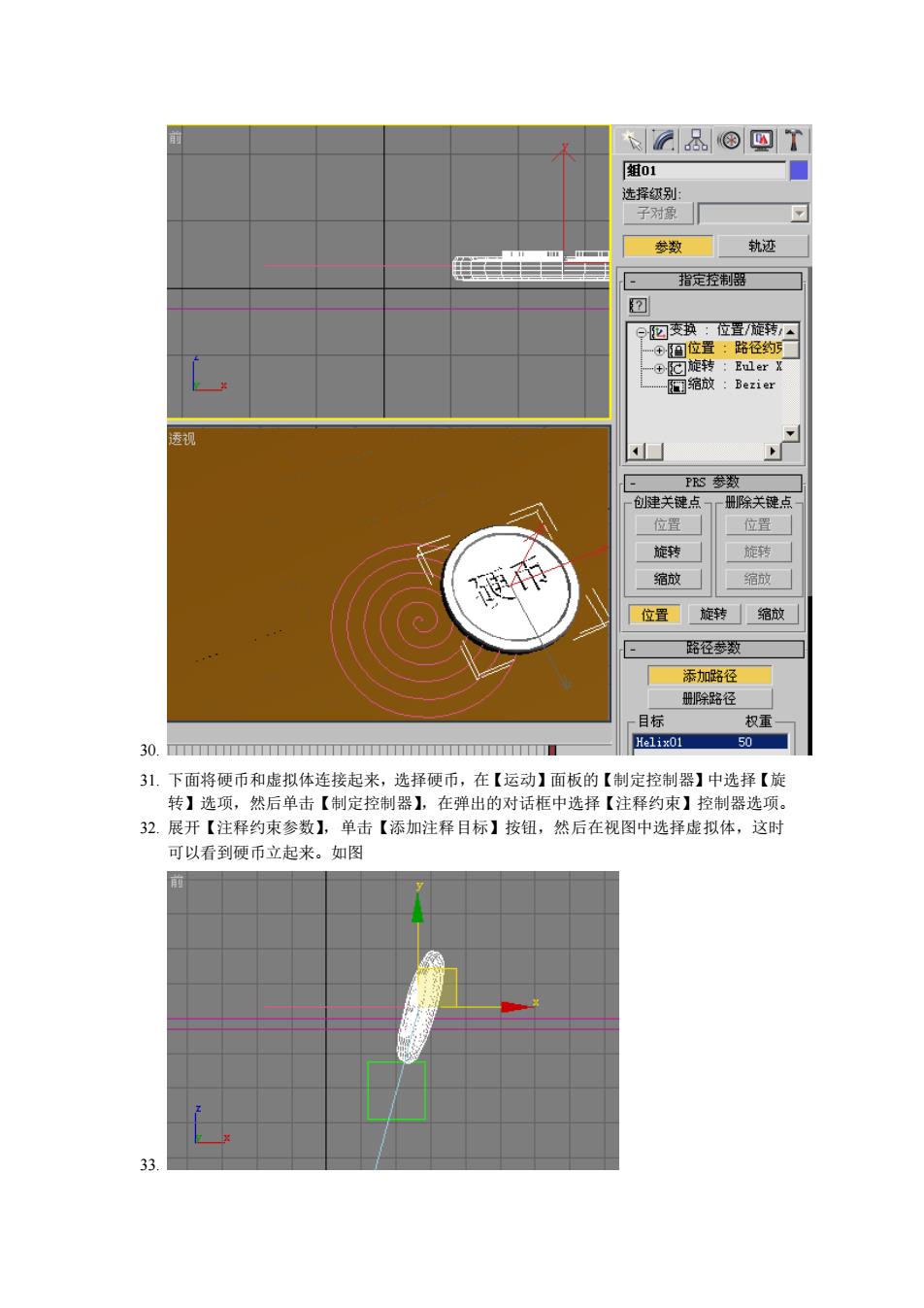
28⑧四T 组01 指定控 创速关键点 册除关键点 旋转 缩放 前 位叠】旋转」缩敏 路径数 添加路径 册除路径 目标 权雷 30. 50■ 31.下面将硬币和虚拟体连接起来,选择硬币,在【运动】面板的【制定控制器】中选择【旋 转】选项,然后单击【制定控制器】,在弹出的对话框中选择【注释约束】控制器选项 32.展开【注释约束参数】,单击【添加注释目标】按钮,然后在视图中选择虚拟体,这时 可以看到硬币立起来。如图
30. 31. 下面将硬币和虚拟体连接起来,选择硬币,在【运动】面板的【制定控制器】中选择【旋 转】选项,然后单击【制定控制器】,在弹出的对话框中选择【注释约束】控制器选项。 32. 展开【注释约束参数】,单击【添加注释目标】按钮,然后在视图中选择虚拟体,这时 可以看到硬币立起来。如图 33
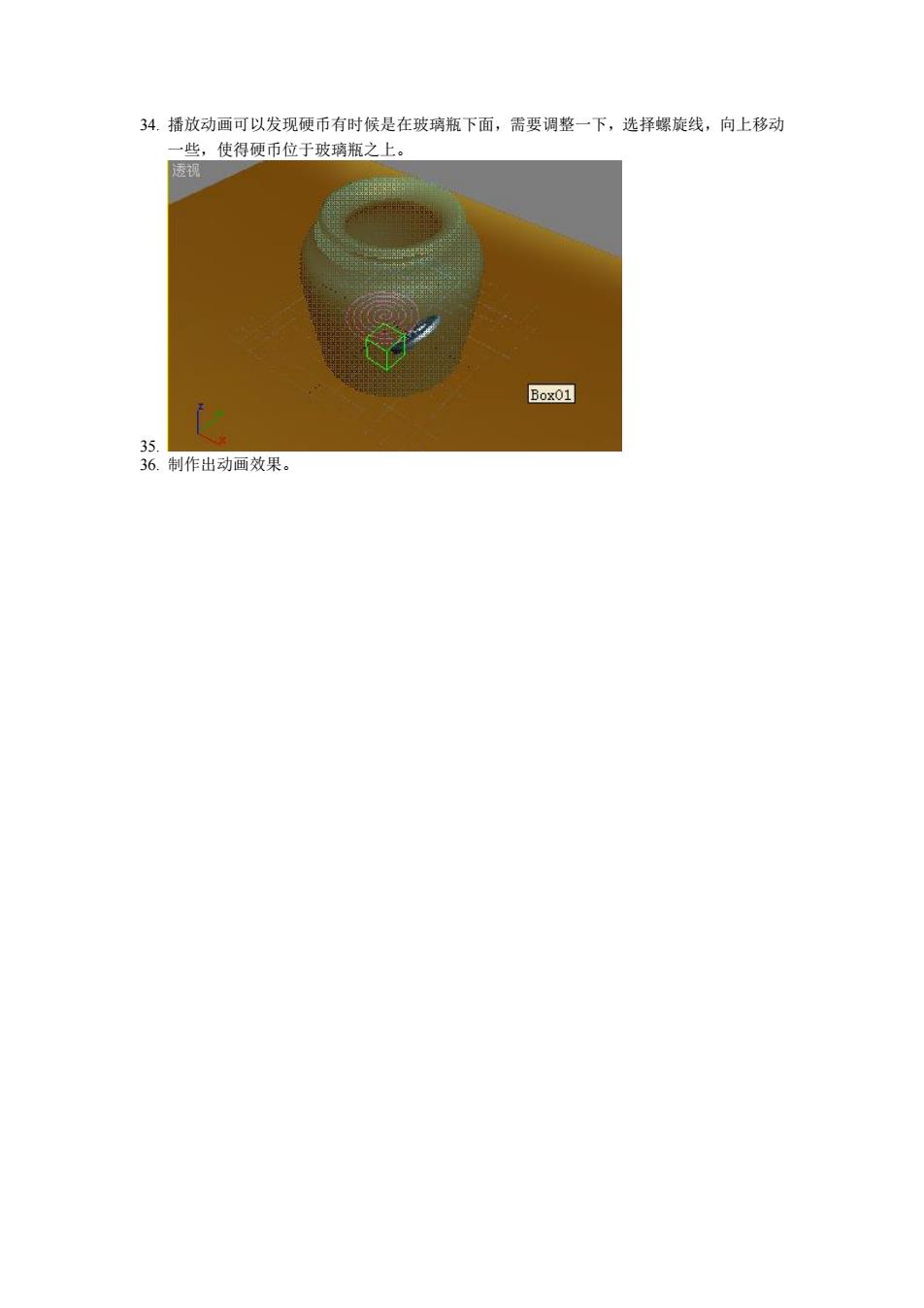
34.播放动画可以发现硬币有时候是在玻璃瓶下面,需要调整一下,选择螺旋线,向上移动 一些,使得硬币位于玻璃瓶之上。 透视 Box01 35. 36.制作出动画效果
34. 播放动画可以发现硬币有时候是在玻璃瓶下面,需要调整一下,选择螺旋线,向上移动 一些,使得硬币位于玻璃瓶之上。 35. 36. 制作出动画效果